插入u盘在电脑上怎么打开 U盘插入电脑后如何安全退出
更新时间:2025-04-05 13:01:24作者:jiang
u盘是我们日常生活中常用的一种移动存储设备,在使用电脑时,插入u盘可以方便地进行文件的传输和备份,很多人在使用u盘时可能会遇到一些问题,比如不知道如何打开u盘,或者不知道如何安全退出u盘。本文将教您如何在电脑上正确地打开u盘,并且在使用完毕后如何安全地将u盘从电脑中拔出,以避免数据丢失和设备损坏的情况发生。
方法如下:
1将U盘插入电脑,点击“计算机”。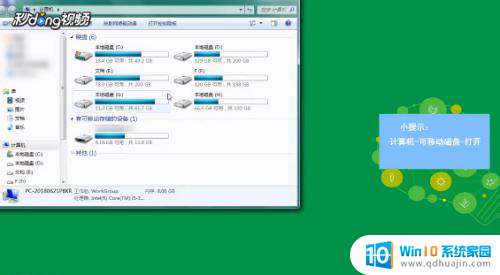 2点击“有可移动存储的设备”中的磁盘,双击打开。
2点击“有可移动存储的设备”中的磁盘,双击打开。 3退出U盘时,关闭所有从U盘打开的程序。
3退出U盘时,关闭所有从U盘打开的程序。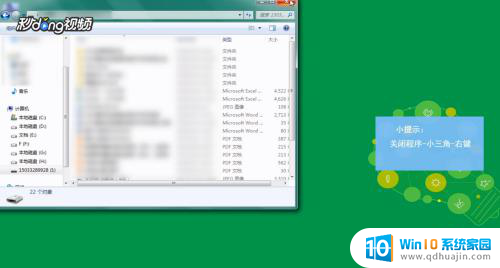 4在任务栏的右下角点击小三角。
4在任务栏的右下角点击小三角。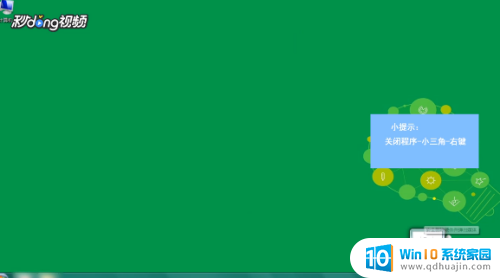 5右键点击可移动磁盘的图标,点击“弹出USB”即可。
5右键点击可移动磁盘的图标,点击“弹出USB”即可。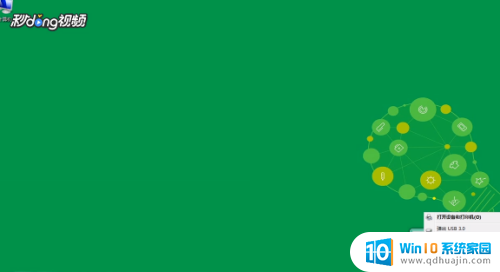
以上就是关于插入u盘在电脑上怎么打开的全部内容,有出现相同情况的用户就可以按照小编的方法了来解决了。





